win11连wifi无internet怎么解决 win11笔记本wifi连接但无internet怎么修复
更新时间:2024-01-19 13:37:36作者:zheng
我们可以在win11电脑中通过连接wifi来让电脑连接互联网,有些用户就在win11电脑上连接了wifi,但是却发现连接之后电脑还是没有网络,那么win11笔记本wifi连接但无internet怎么修复呢?今天小编就给大家带来win11连wifi无internet怎么解决,操作很简单,大家跟着我的方法来操作吧。
推荐下载:w11系统下载
方法如下:
方法一:
1、按 Win + S 组合键,或点击底部任务栏开始旁的搜索图标,在打开的Windows 搜索窗口,搜索框输入服务,然后点击打开系统给出的最佳匹配服务应用;
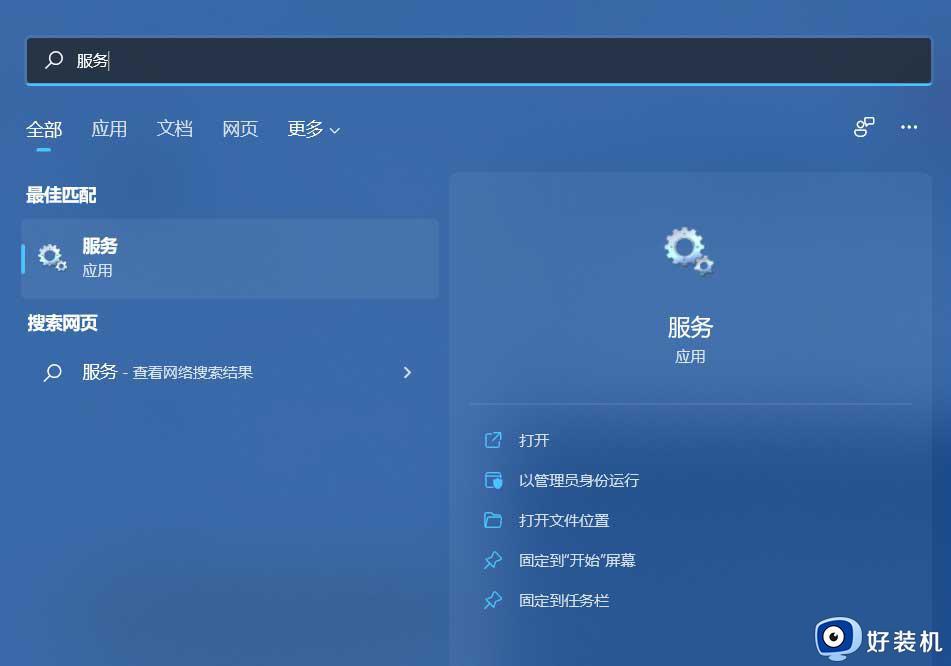
2、服务窗口,找到并双击打开 WLAN AutoConfig ,如果此服务没有启动,需要启动。
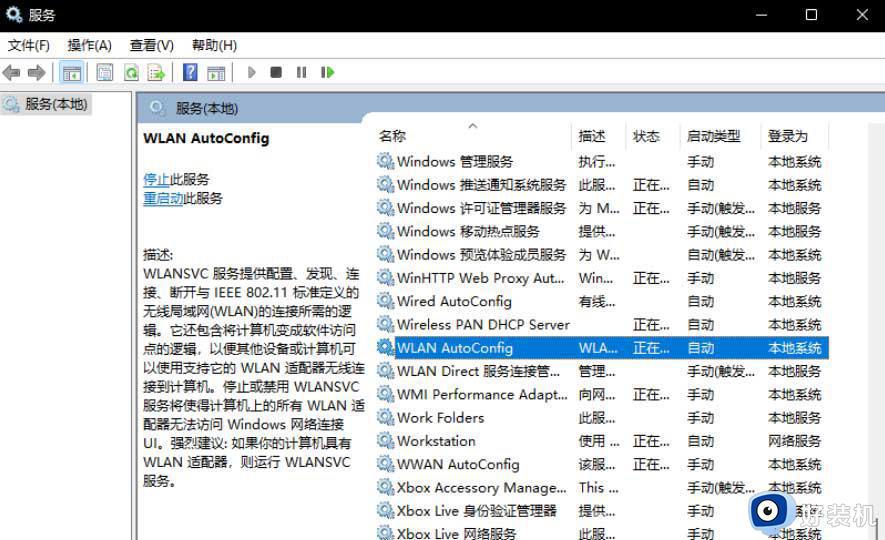
方法二
1、首先,按 Win 键,或点击任务栏上的开始图标,然后点击所有应用下的设置(Win+i);
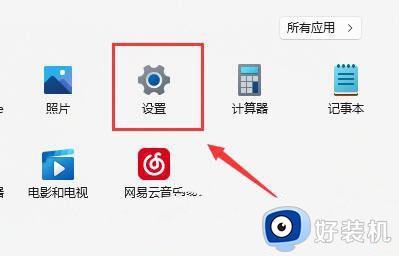
2、设置窗口,找到并点击疑难解答(建议的疑难解答、首选项和历史记录);
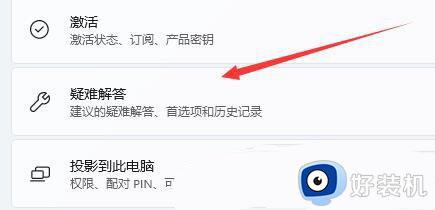
3、选项下,点击其他疑难解答;
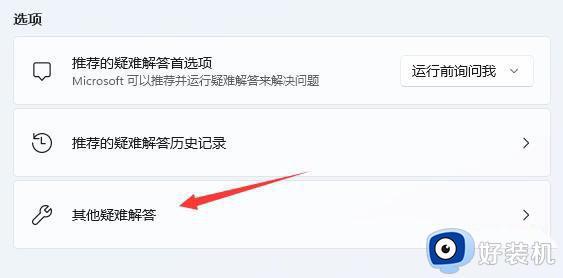
4、最常用下,点击Internet 连接右侧的运行;
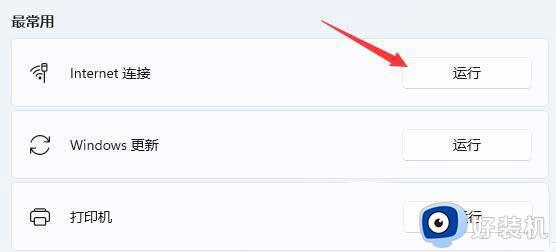
5、Internet 连接窗口,系统会自动帮助你解决Win11连接wifi显示无internet问题。
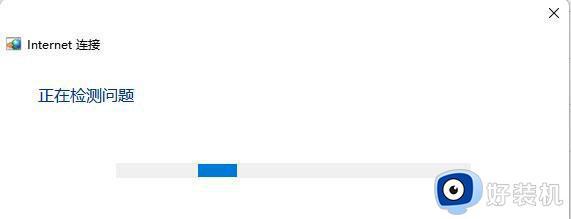
以上就是win11连wifi无internet怎么解决的全部内容,如果有遇到这种情况,那么你就可以根据小编的操作来进行解决,非常的简单快速,一步到位。
win11连wifi无internet怎么解决 win11笔记本wifi连接但无internet怎么修复相关教程
- 电脑连上wifi无internet访问win11怎么解决 win11连上wifi无internet访问的解决方法
- win11电脑连wifi无internet,安全怎么回事 win11连上wifi无internet访问如何解决
- win11你已断开internet连接的解决方法 win11无法连接internet如何修复
- win11自动断开wifi怎么办 win11电脑wifi自动断开修复方法
- win11笔记本没有wifi功能怎么办 win11笔记本wifi功能消失了如何解决
- win11不能连接wifi网络怎么办 win11突然无法连接wifi如何解决
- Win11系统无法连接Internet怎么办 Win11无法连接Internet的解决方案
- win11笔记本连接上wifi却不能上网怎么办 笔记本win11连上wifi上不了网如何解决
- win11电脑连不上wifi是什么原因 win11笔记本能搜到wifi但是连不上怎么解决
- win11无法连接internet且没有网络怎么办 win11无法连接到internet怎么解决
- win11家庭版右键怎么直接打开所有选项的方法 win11家庭版右键如何显示所有选项
- win11家庭版右键没有bitlocker怎么办 win11家庭版找不到bitlocker如何处理
- win11家庭版任务栏怎么透明 win11家庭版任务栏设置成透明的步骤
- win11家庭版无法访问u盘怎么回事 win11家庭版u盘拒绝访问怎么解决
- win11自动输入密码登录设置方法 win11怎样设置开机自动输入密登陆
- win11界面乱跳怎么办 win11界面跳屏如何处理
win11教程推荐
- 1 win11安装ie浏览器的方法 win11如何安装IE浏览器
- 2 win11截图怎么操作 win11截图的几种方法
- 3 win11桌面字体颜色怎么改 win11如何更换字体颜色
- 4 电脑怎么取消更新win11系统 电脑如何取消更新系统win11
- 5 win10鼠标光标不见了怎么找回 win10鼠标光标不见了的解决方法
- 6 win11找不到用户组怎么办 win11电脑里找不到用户和组处理方法
- 7 更新win11系统后进不了桌面怎么办 win11更新后进不去系统处理方法
- 8 win11桌面刷新不流畅解决方法 win11桌面刷新很卡怎么办
- 9 win11更改为管理员账户的步骤 win11怎么切换为管理员
- 10 win11桌面卡顿掉帧怎么办 win11桌面卡住不动解决方法
